Cum se elimină săgețile de comenzi rapide de pe pictogramele de comenzi rapide din Windows: - Dacă te uiți la o pictogramă de comandă rapidă în Windows, poți găsi acea săgeată mică și mică care îți spune că pictograma este o pictogramă de comandă rapidă. Ei bine, unii dintre noi nu avem nicio problemă cu o săgeată mică care ne vine în cale. Dar pentru alții ar putea crea o problemă. Dacă aparții acestui lucru unele altele, Am vești bune pentru tine. În acest articol, am explicat două metode foarte ușoare cu ajutorul cărora puteți elimina săgețile de comenzi rapide de pe pictogramele de comenzi rapide. Deoarece prima metodă implică schimbarea editorilor de registre, vă sugerez să creați un punctul de restaurare a sistemului înainte de a începe.
Metoda 1 - Prin schimbarea editorului de registru
PASUL 1
- Lansa Editor de registru fereastră. Puteți face acest lucru apăsând CÂȘTIGĂ + R tastele împreună și când Alerga se deschide caseta de dialog, tastați regedit și apăsați tasta Enter.
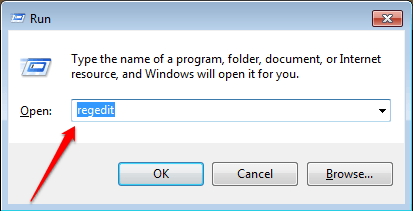
PASUL 2
- Cand
Editor de registru fereastra se deschide, navigați la următoarea cale:
HKEY_LOCAL_MACHINE \ SOFTWARE \ Microsoft \ Windows \ CurrentVersion \ Explorer.
Asigurați-vă că calea este corectă, așa cum se arată în captura de ecran dată mai jos. Acum trebuie să derulați prin Explorator tasta și găsiți o intrare numită Icoane Shell. Dacă nu găsiți același lucru, faceți clic dreapta pe Explorator tasta, apoi pe Nou și apoi mai departe Cheie așa cum se arată mai jos. Denumiți cheia nou creată ca Icoane Shell.
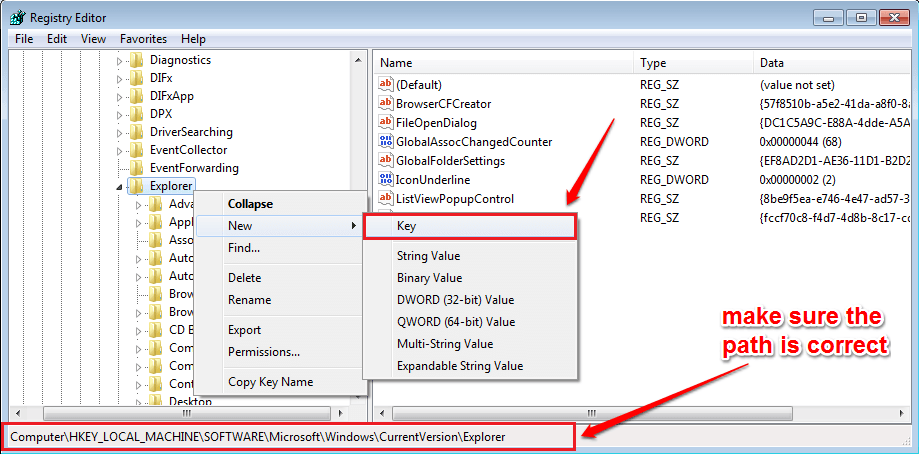
PASUL 3
- Acum faceți clic pe noul creat Icoane Shell cheie. În fereastra din dreapta, faceți clic dreapta pe un spațiu gol, din meniul contextual care apare, faceți clic pe nou și apoi mai departe Valoarea șirului.
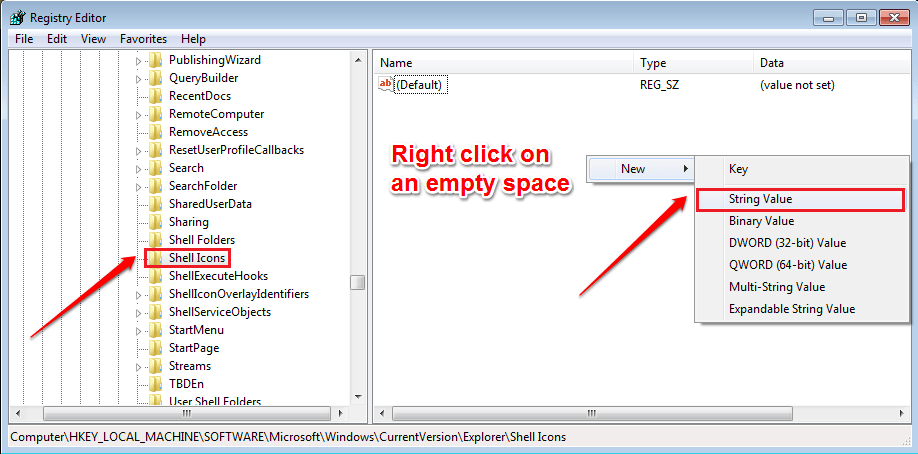
PASUL 4
- Denumiți noul creat Valoarea șirului la fel de 29.
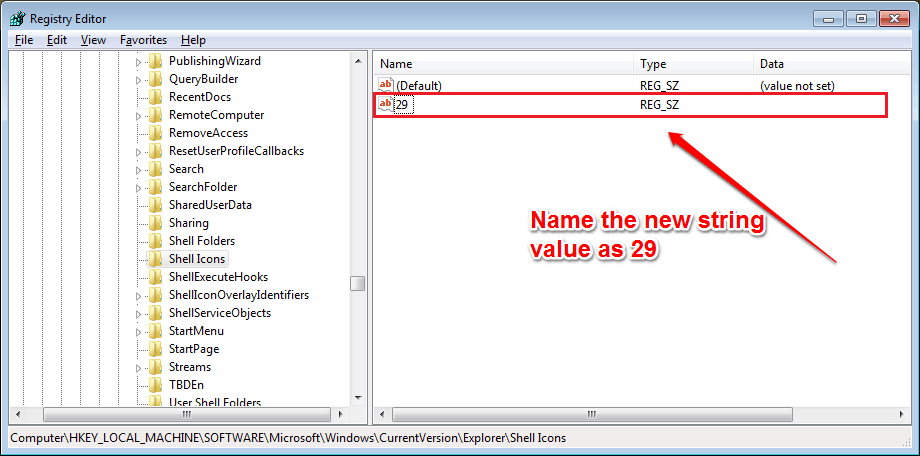
PASUL 5
- Ca în continuare, faceți dublu clic pe 29 și copiați lipiți următoarea valoare în Date de valoare camp. Click pe O.K butonul când ați terminat.
% windir% \ System32 \ shell32.dll, -50.

PASUL 6
- Asta este. Reporniți sistemul sau deconectați-vă și conectați-vă din nou pentru ca modificările să fie preluate. Dacă doriți săgețile de comenzi rapide înapoi, pur și simplu ștergeți fișierul Valoarea șirului după nume 29 pe care ai creat-o.
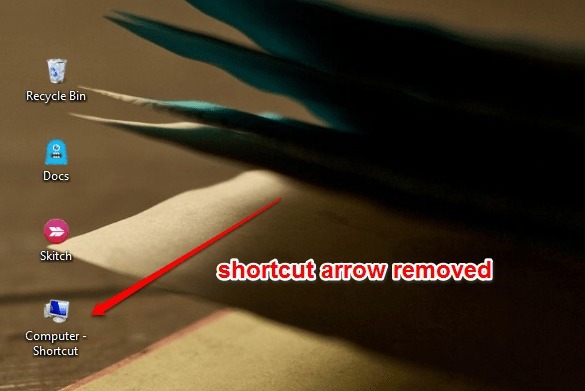
Metoda 2 - Folosind Tweaker-ul Windows Ultimate
Dacă nu doriți să treceți prin toate modificările registrului, puteți merge întotdeauna pe calea cea mai ușoară. Pentru aceasta, trebuie să descărcați un utilitar de modificare a terților. Una dintre cele mai bune disponibile este Ultimul Tweaker pentru Windows 4. Poti sa o obtii de aici. Este extrem de ușor de utilizat și nu necesită instalare. Puteți să-l descărcați și apoi să îl rulați, deoarece este portabil.
Odată ce ați lansat Ultimul Tweaker pentru Windows 4, faceți dublu clic pe acesta pentru ao lansa. Ca în continuare, faceți clic pe Personalizare din fereastra din stânga și din fereastra din dreapta, sub filă Explorator de fișiere, faceți clic pe butonul care scrie Eliminați săgețile de comenzi rapide din pictogramele de comenzi rapide. Puteți lovi aplica butonul din partea de jos pentru ca modificările să fie preluate.
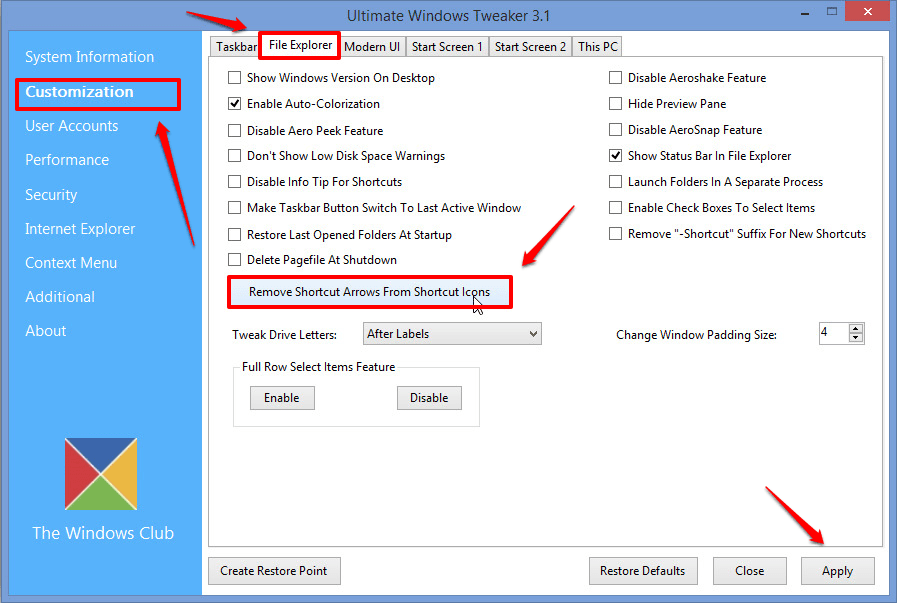
Sper că ți s-a părut util articolul. Simțiți-vă liber să lăsați comentarii în cazul în care sunteți blocat cu oricare dintre pași. Întoarceți-vă pentru mai multe, deoarece există întotdeauna ceva nou care vă așteaptă chiar aici.


![Cele mai bune 5 programe video de versuri animate [Ghidul 2021]](/f/8fa024644aebc642d8fe02f41ec32a86.jpg?width=300&height=460)